如何设置路由器WiFi?(简单步骤教你轻松完成WiFi设置)
现如今,WiFi已经成为生活中必不可少的一部分,而路由器则是连接我们设备与互联网的重要工具。正确地设置路由器WiFi对于稳定的网络连接至关重要。本文将详细介绍如何使用简单步骤设置路由器WiFi,使您能够轻松享受无线网络连接的便利。
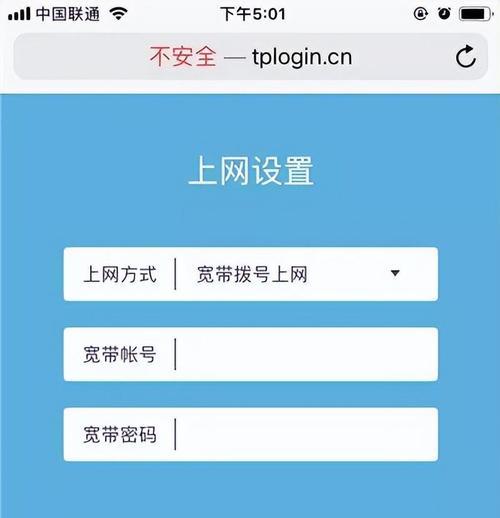
准备工作:选购合适的路由器和连接设备
在开始设置路由器WiFi之前,我们首先需要选购一款适合自己需求的路由器,并确保您的设备具备无线网络功能。
连接路由器:将路由器与电脑或移动设备相连
使用网线将路由器与电脑相连,或使用无线方式连接到您的移动设备,以便进行后续的设置操作。
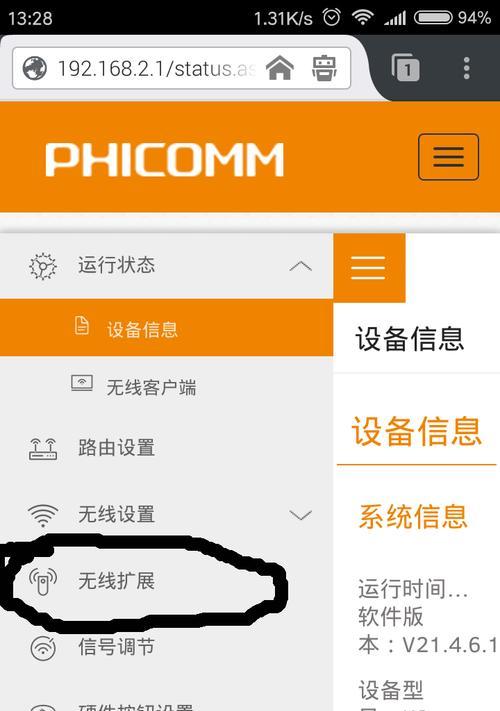
进入路由器管理界面:打开浏览器访问路由器IP地址
在浏览器中输入路由器的IP地址(通常是192.168.0.1或192.168.1.1),并按下回车键,进入路由器的管理界面。
输入管理员账号和密码:登录路由器管理界面
在管理界面中,输入您的管理员账号和密码,通常是默认的“admin”作为账号和密码,如果您已经更改过,请输入相应的信息。
选择无线设置选项:进入无线设置页面
在路由器管理界面中,找到无线设置选项,并点击进入无线设置页面。

修改WiFi名称:设置您的WiFi名称(SSID)
在无线设置页面中,找到WiFi名称(SSID)的选项,并修改为您希望设置的名称,可以根据个人喜好进行选择。
设置WiFi密码:保护您的WiFi安全
在无线设置页面中,找到WiFi密码的选项,输入一个强度较高的密码来保护您的WiFi安全,并确保记住密码。
选择加密方式:提高WiFi连接安全性
在无线设置页面中,找到加密方式的选项,选择一种较安全的加密方式,如WPA2-PSK,以提高WiFi连接的安全性。
设置其他无线参数:可根据需要进行调整
在无线设置页面中,您还可以根据个人需求进行其他无线参数的设置,如信道选择、频率带宽等。
保存设置并重启路由器:应用新的无线设置
在完成所有的设置之后,记得点击保存按钮以应用新的无线设置,并重启路由器使设置生效。
连接WiFi设备:使用新的WiFi名称和密码连接设备
在重启路由器后,使用您刚设置的新WiFi名称和密码连接您的无线设备,如手机、电脑等。
检查连接情况:确认网络连接正常
打开浏览器或使用其他应用程序,检查您的设备是否正常连接到互联网,以确保路由器设置无误。
解决问题:常见问题及解决方法
如果在设置路由器WiFi过程中遇到了问题,本节将介绍一些常见问题及相应的解决方法,以帮助您顺利解决困扰。
安全提示:保护路由器和WiFi安全
为了保护您的路由器和WiFi安全,本节将提供一些安全提示,如定期更改WiFi密码、关闭远程管理等。
通过本文的指导,您已经学会如何设置路由器WiFi。正确地设置路由器WiFi可以帮助您获得稳定的无线网络连接,并确保网络安全。希望本文对您有所帮助,愿您享受流畅的网络体验!
标签: 路由器设置
相关文章

最新评论